Comment animer une trace GPX pour la partager en vidéo ?
Comment animer une trace GPX pour la partager en vidéo ? Vous êtes sur un blog où je partage mes balades moto et montrer en vidéo le tracé de la balade sur une carte est un élément visuel très important. Depuis le lancement de ma chaîne YouTube, j’ai utilisé plusieurs méthodes que je vais vous présenter, avant de m’attarder sur Google Earth Studio.
Solutions en vrac
Google Maps
La solution est la plus évidente est de faire une capture d’écran de Google Maps avec le tracé de son parcours. C’est simple et efficace mais cela pose plusieurs problèmes.
D’une part, la carte que vous affichez correspond à « votre » carte. C’est-à-dire que le lieux qui sont affichés ne sont pas les mêmes que pour quelqu’un d’autre. En fonction de votre historique, de vos recherches, de vos habitudes, certains lieux seront mis en avant sur la carte affichée. Cela peut donc poser un problème de confidentialité. Une solution consiste à se déconnecter de son compte Google et à ouvrir la carte en navigation privée.
L’autre soucis est l’impossibilité de paramétrer le style visuel, par exemple pour changer la couleur de la trace ou proposer un fond de carte avec des couleurs plus délavées pour faire ressortir la trace.
Google My Maps
En réalité, c’est tout à fait possible d’avoir une carte Google paramétrable. Il ne faut pas utiliser « Google Maps » mais Google My Maps (ou Mes cartes en français). C’est un site que j’avais déjà présenté dans la série de vidéo Comment créer une balade moto comme un pro. Avec ce site vous allez pouvoir gérer différentes couches, pour mettre à la fois plusieurs tracés, par exemple pour afficher une trace par journée, et mettre des icônes ou des images pour signaler une station service, un coin où pique-niquer ou un hôtel.
Ce site est idéal pour partager une carte sur le web ou pour l’imprimer. Dans le cadre d’une intégration dans une vidéo YouTube, cela reste une capture d’écran, une simple image statique.
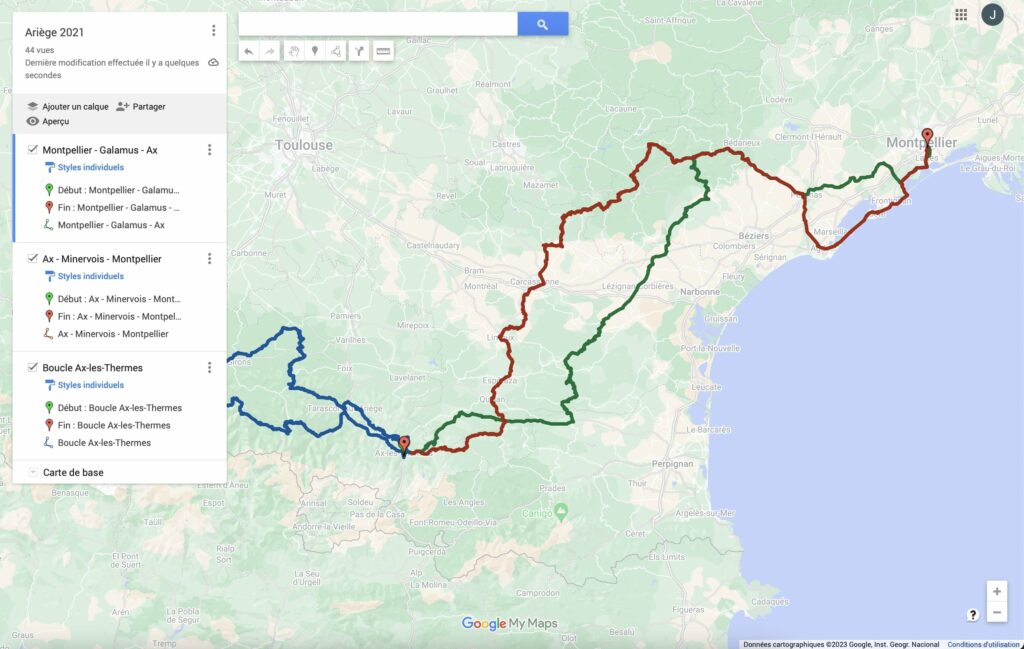
Balade de 3 jours avec Google My Maps
Géoportail
Le site Géoportail de l’IGN (Institut national de l’information géographique et forestière) a l’avantage d’avoir des fonds de carte très variés. Vues aériennes à différentes dates, fonds topographiques, courbes de niveaux, etc. Il est possible de combiner plusieurs couches et de choisir un degré d’opacité. Idéal pour avoir un rendu sur mesure qui permet de bien faire ressortir la trace.
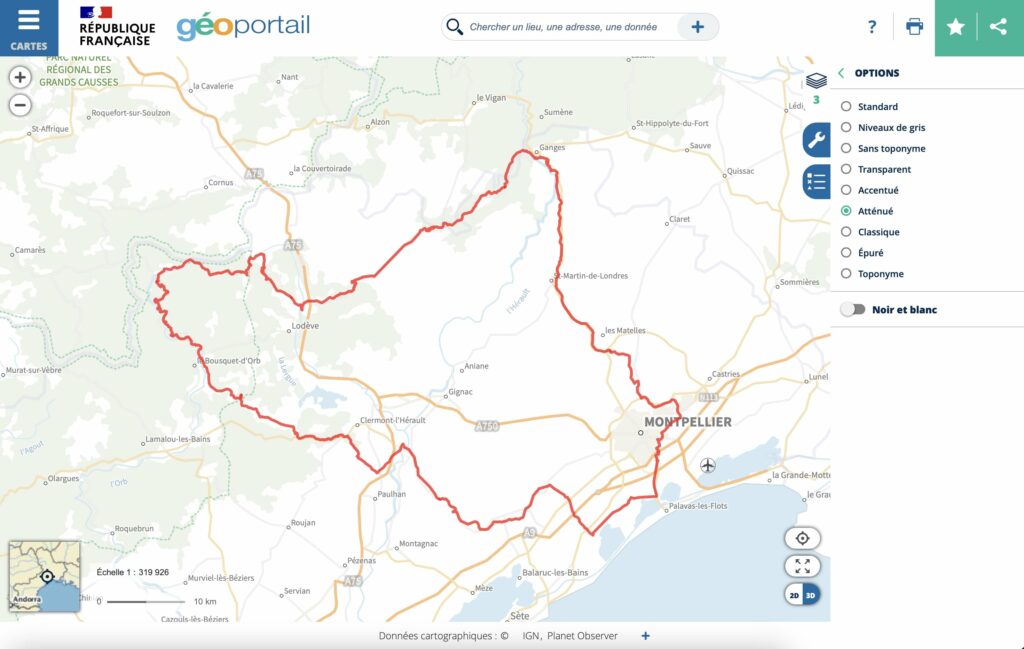
Visualisation d’une trace dans Géoportail
Mais aussi…
Sans être exhaustif, il existe de nombreux sites permettant d’afficher une trace GPX sur un fond de carte. J’aime beaucoup GPS Visualizer, My GPS Files, ou encore Visu GPX. Et comme j’utilise également le site allemand (avec une interface traduite en français) Kurviger pour créer des traces avec des routes sinueuses, on peut aussi utiliser ce site pour faire une capture d’écran de sa trace GPX.
Animer la carte
Mais à ce stade, on reste sur une image statique, sans animation.
Comment faire une animation simplement ?
Une des astuces est de faire une différence entre deux images : l’une, avec uniquement le fond de carte, et l’autre, avec en plus la trace. En utilisant un « masque de forme » que l’on trouve dans tous les logiciels de montage, on va pouvoir animer le tracé puisque c’est le seul élément différent entre les deux images. L’objectif de cet article n’est pas de faire un tutoriel sur comment utiliser un masque de forme mais plutôt vous présenter une façon de faire. A vous de vous renseigner sur comment cela fonctionne dans votre logiciel de montage.
Une alternative possible avec GPS Visualizer est de générer une image en PNG transparent de votre GPX, sans fond de carte. Vous aurez donc uniquement le tracé exploitable dans une image.
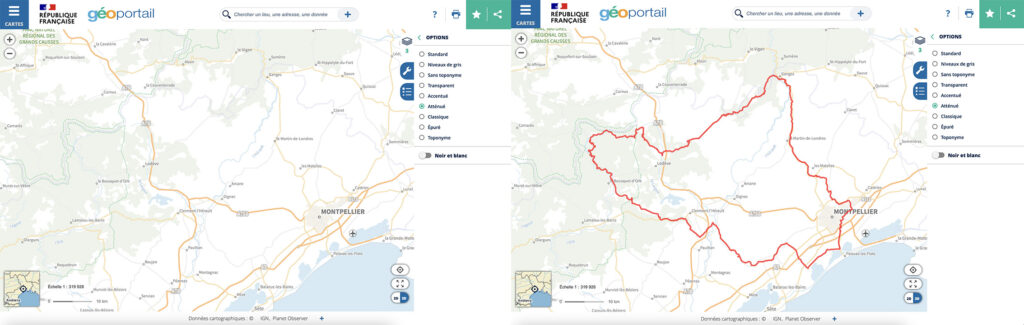
En faisant la différence entre les deux images, on peut extraire la trace, et donc, l’animer dans son logiciel de montage
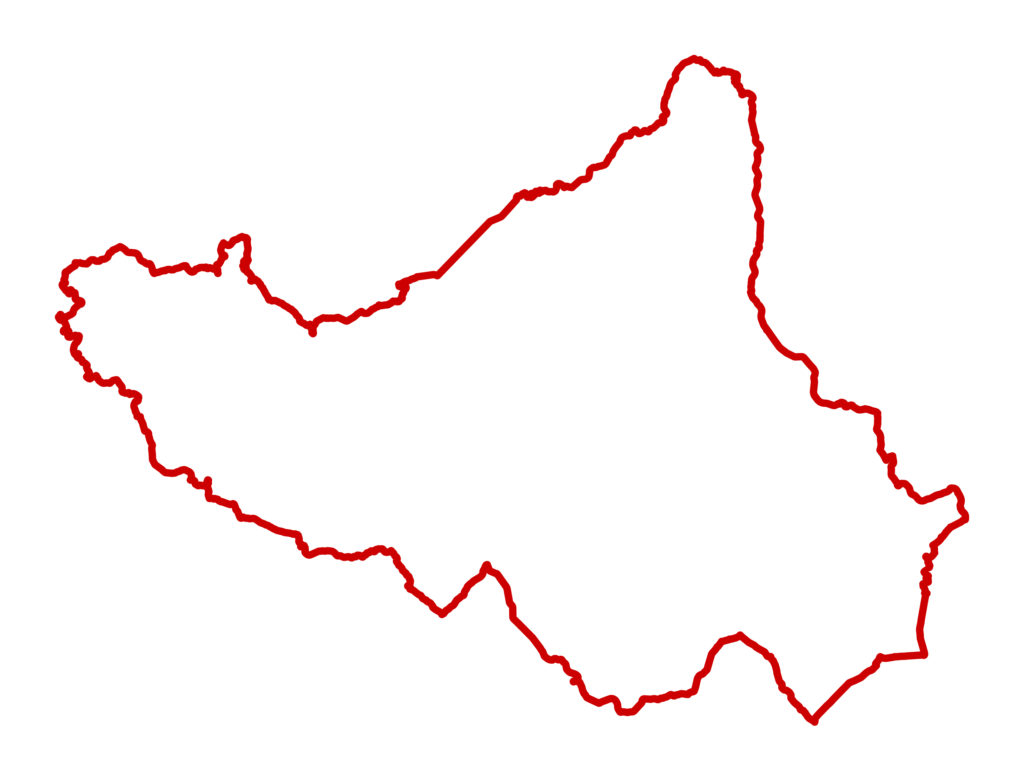
Avec GPS Visualizer, on peut également générer un PNG transparent de son GPX
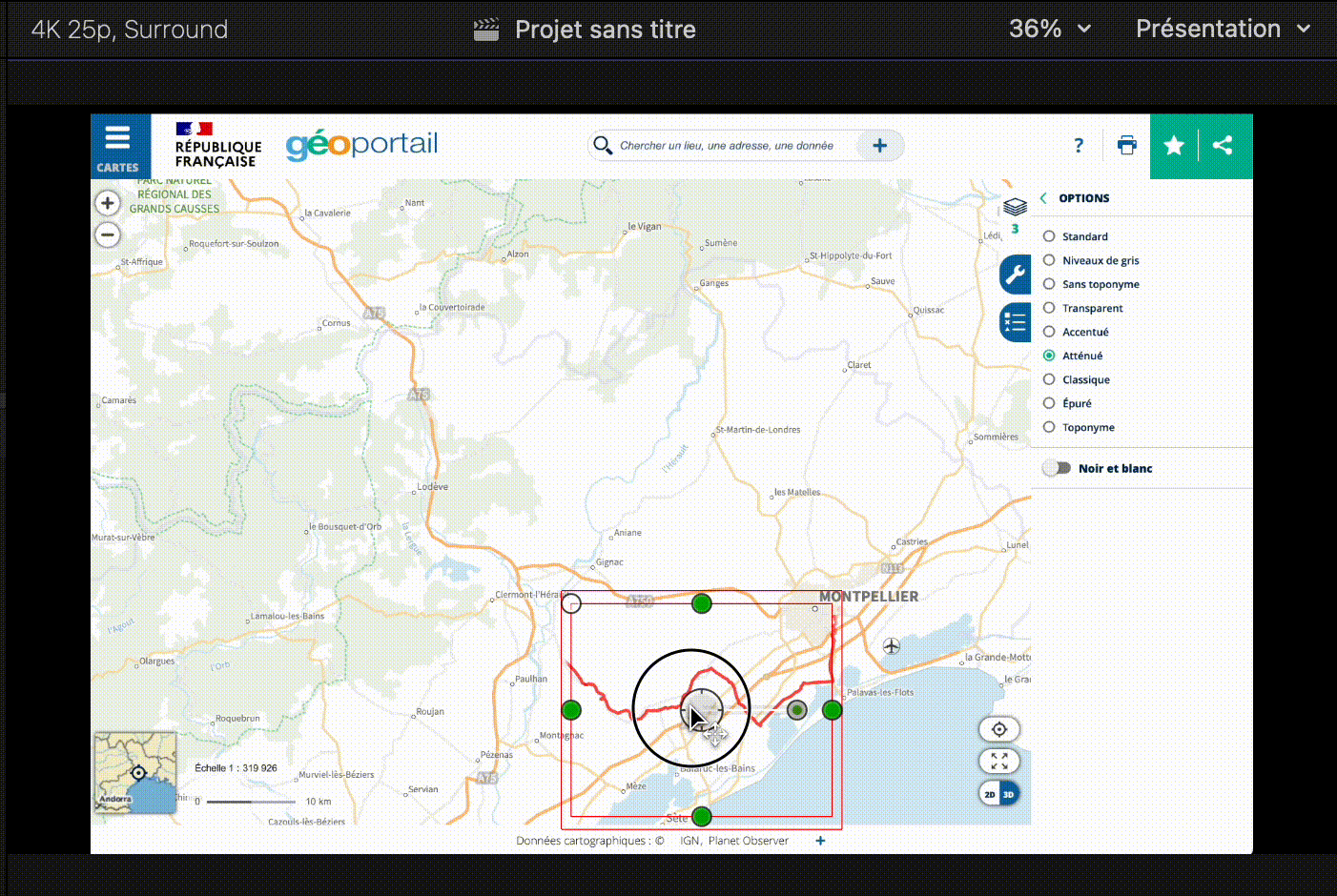
Animation du tracé par un « masque de forme » depuis Final Cut Pro
Solutions clé en main
Toutes les solutions présentées jusque là utilisaient des sites web qui proposaient des fonds de cartes et sur lesquels on faisait une capture d’écran. Il existe en fait des services qui permettent de générer directement une animation à partir d’un fichier GPX.
C’est le cas de Relive.cc ou de Rumbo World.
Le principe est similaire pour les deux services qui sont gratuits : vous fournissez la trace GPX et le service se charge de générer une courte vidéo qui résume le trajet. Si Relive nécessite une application smartphone dédiée (pour iPhone ou Android), Rumbo fonctionne directement depuis son navigateur, sans inscription, ni installation. On peut même paramétrer l’épaisseur du trait, l’orientation et le fond de carte. Attention, le site est en anglais, de même que mes indications affichées à l’écran comme le temps, ou l’altitude, même si ce travail remarquable est du à un suisse francophone.
Il est possible de bénéficier d’une vidéo de meilleure résolution en payant à minima 9 € au développeur. [Mise à jour : suite à cet article, le tarif est désormais de 15 € par an pour bénéficier d’une meilleure résolution et d’une interface en français]
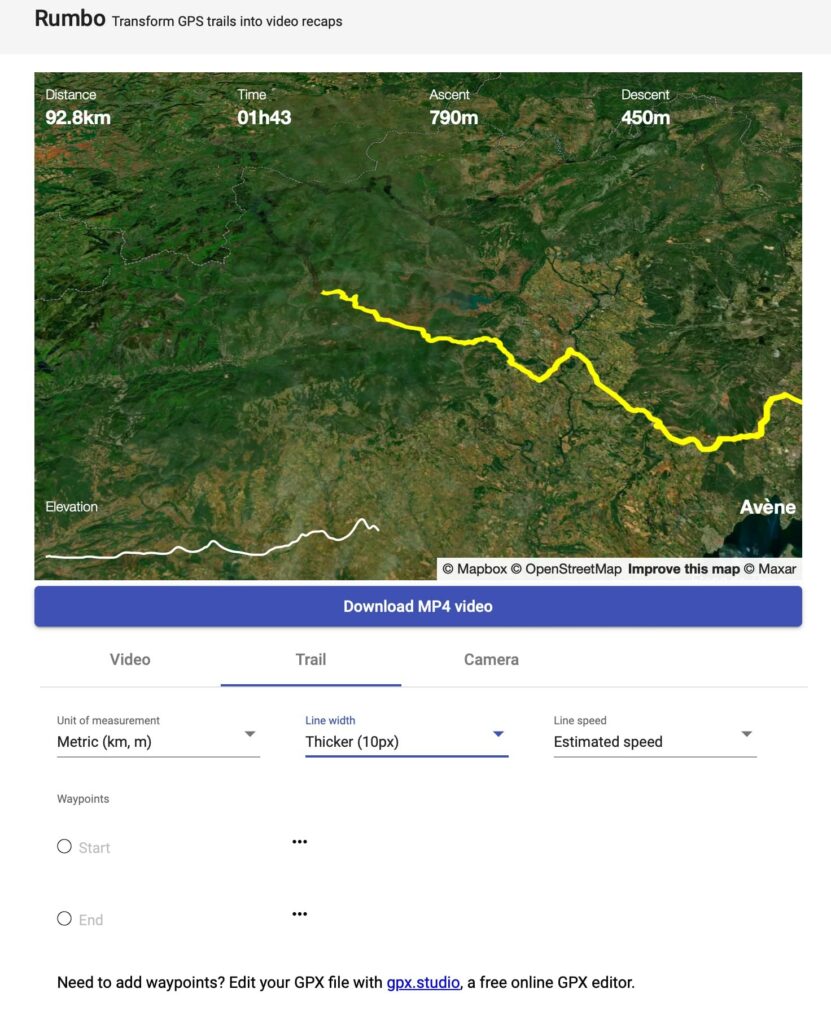
Avec Rumbo, un simple clic permet de générer une vidéo de sa trace
Google Earth Studio
On a parlé de Google Maps, de Google My Maps et vous connaissez peut-être Google Earth, un logiciel et une application permettant de visualiser la terre. Il existe également Google Earth Studio qui est la nouvelle version de ce logiciel, mais accessible depuis son navigateur, sans installation.
Inscription
Google Earth Studio est gratuit mais il nécessite de s’inscrire et d’être sur liste d’attente. Comptez 1 à 2 jours pour être accepté. Il suffit de se connecter avec son compte Google et de remplir un formulaire en anglais. Indiquer votre nom, prénom ainsi que l’usage que vous comptez faire l’outil. Il y a une catégorie « personnelle, pour du loisir » (personal/recreation).
Trace GPX / KML
Même si ce n’est pas obligatoire, c’est toujours mieux d’avoir un trace de sa balade, au format GPX par exemple, afin de mieux se repérer sur la carte.
Ce fichier peut-être obtenu de différente manière :
- Soit depuis un outil de création de trace, j’utilise personnellement Kurviger ;
- Soit depuis une application sur son smartphone qui enregistrerait la position en permanence ;
- Soit depuis un traceur GPS ou une montre connectée qui enregistrait là aussi en permanence la position.
Comme tous les outils Google, le format GPX n’est pas pris en charge. Il faut le convertir au format KML. Il existe des sites sur internet comme GPX2KML qui permettent de le faire en quelques clics.
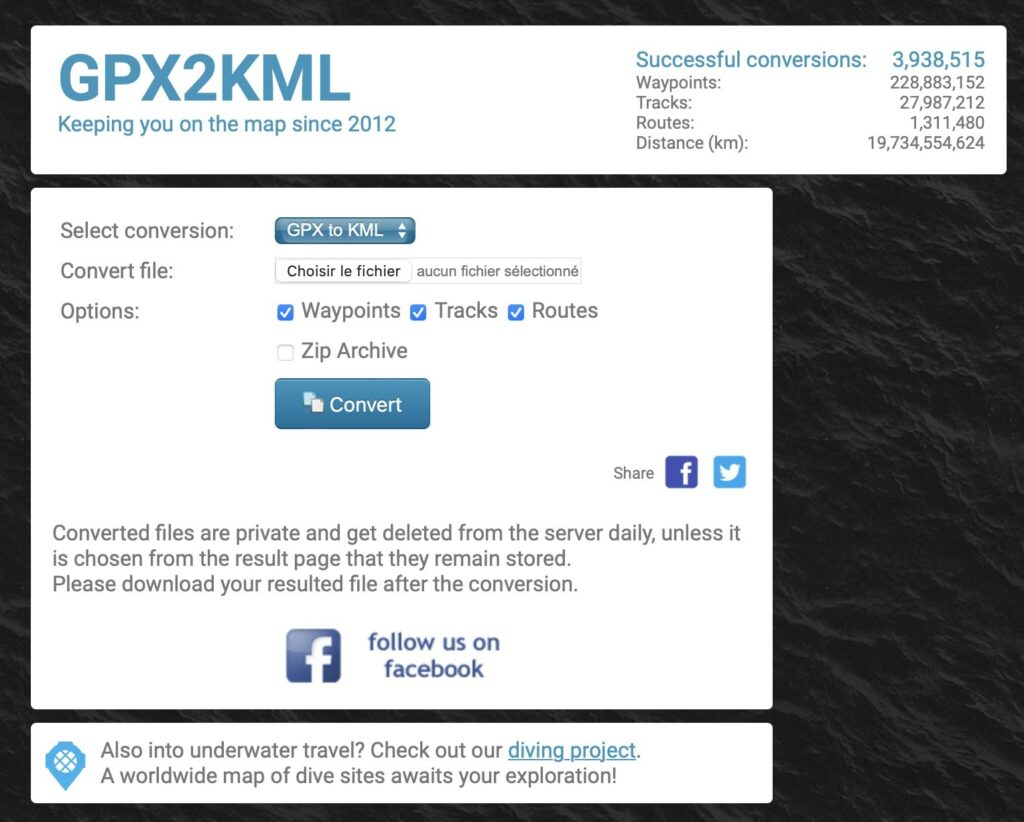
GPX2KML, un site pratique pour convertir un fichier GPX en KML
Pas à pas
Une fois inscrit sur Google Earth Studio et avec le fichier KML de sa trace, il est temps de passer à la création d’une animation. Au démarrage, commencez un nouveau projet en lui donnant un nom, une résolution (1920 par 1080), une durée (15 secondes) et une fréquence d’image (25, 30 ou 60 fps selon la vidéo que vous souhaitez faire).
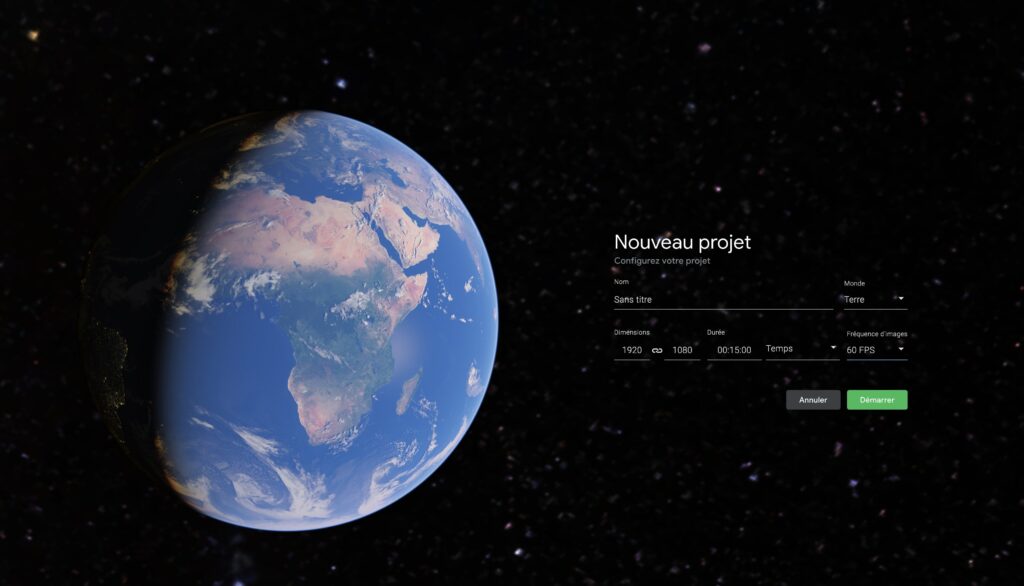
Nouveau projet dans Google Earth Studio
Vous avez le choix entre plusieurs effets prédéterminés ou un projet vierge, entièrement paramétrable. Les effets prédéterminés peuvent être ouvert en cliquant sur Fichier > Nouveau > Démarrage rapide :
- Zoom
- Point à point
- Orbite
- Spirale
- Accès direct et orbite
Dans le cadre d’une balade moto, car c’est la thématique de ce blog, le projet de type « point à point » est approprié. Cela va consister à indiquer plusieurs sur la carte, qui corresponde à différents points de passage de votre balade. Automatiquement, Google Earth Studio va créer une animation pour passer d’un point à l’autre, dans la limite de 5 points.
Une fois ce premier jet réalisé, il est possible de changer la position de la caméra, l’altitude, l’orientation, la durée, etc. Pour avoir un résultat propre qui simule l’utilisation d’un drone par exemple, il va falloir passer beaucoup de temps, à affiner chaque déplacement.
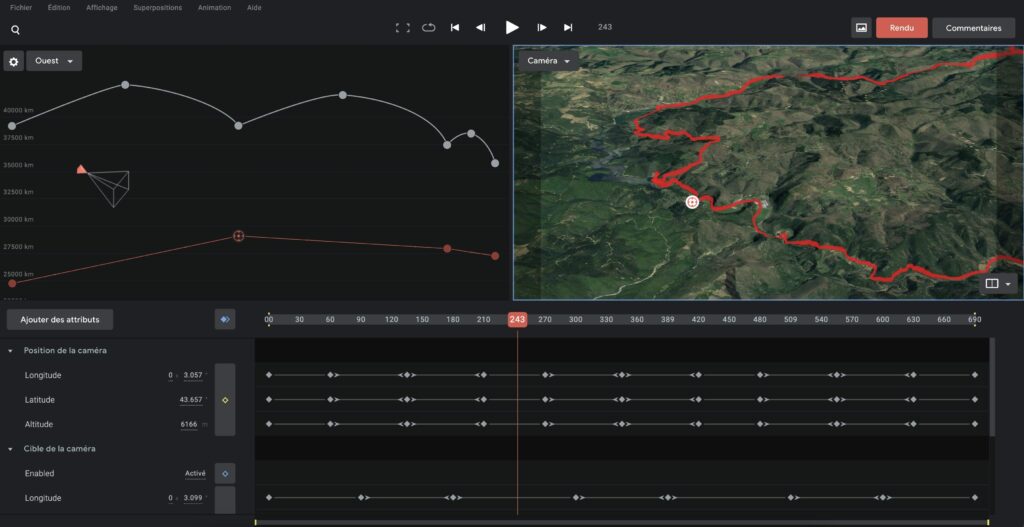
Interface de montage de Google Earth Studio
L’interface se présente comme un logiciel de montage. Sur la partie inférieure, on trouve la timeline (ligne de temps) avec les points clés qui indiquent chaque changement dans la caméra. Sur la partie centrale, on trouve la carte ainsi que la trajectoire de la caméra.
Le reste du pas à pas à retrouver dans la vidéo en haut de cet article (à partir de 06:05)
Droits d’utilisation
Pour un usage personnel, privé, personne ne peut rien vous dire, puisque personne ne peut y avoir accès. Mais quand vous commencez à diffuser ce genre de contenu, se pose la question de la légalité.
Bien sûr, la première chose à ne pas faire est de masquer ou supprimer les mentions légales qui apparaissent sur les cartes que vous capturez. Par exemple, le logo du service, son nom, l’année, les fournisseurs de données, etc. Google a une page dédiée à ce sujet. Est bien évoqué le fait que pour un usage commercial, c’est-à-dire qui génère des ventes ou des revenus, il faut contacter Google. Est aussi évoqué le « fair use » (ou usage loyal) qui précise que dans certains pays il est possible d’utiliser des données couverts par le droit d’auteur mais le « fair use » n’est pas reconnu en France.
Dans tous les cas, je vous invite à prendre vos dispositions avant d’utiliser ce genre de vidéo pour un usage mercantile.










